
在 Mac 上的 Pages 中使用表格樣式
更改表格外觀最簡單的方式就是對其套用不同的表格樣式,且你可以隨時執行此操作。
如你自訂表格外觀並要在其他表格中套用這些相同的格式,則可以製作新的表格樣式。新樣式會與範本隨附的樣式一併儲存。
Pages 會針對部份屬性,依據最常用的樣式來決定如何製作表格樣式,如輸入格填滿和邊線樣式。例如,如你的表格使用許多不同的字體,新表格樣式會採用表格中最常出現的字體。
對表格套用其他樣式
按一下表格,然後在「格式」
 側邊欄中,按一下「表格」分頁。
側邊欄中,按一下「表格」分頁。從側邊欄最上方的選項中選擇不同的樣式。
如果有更多可用樣式,請按一下左側箭嘴
 和右側箭嘴
和右側箭嘴  。
。
如果你先對表格外觀進行變更,再套用不同的表格樣式,在你套用新樣式後,表格會保留那些變更。如要在你套用新樣式時覆蓋那些變更,請按住 Control 鍵並按一下新表格樣式,然後選擇「清除覆蓋並套用樣式」。
還原表格樣式的變更
如你對表格的外觀進行變更(例如,更改表格輸入格的邊線),可以重新套用原始的表格樣式來還原變更。
按一下表格,然後在「格式」
 側邊欄中,按一下「表格」分頁。
側邊欄中,按一下「表格」分頁。按住 Control 鍵並按一下要重新套用的表格樣式,並選擇「清除覆蓋並套用樣式」。
將表格儲存為新樣式
製作會在影像中使用顏色的表格樣式
你可以製作表格樣式,讓其符合特定影像的顏色。當你要在表格的資料與影像主體間營造視覺上的關聯時,這便十分實用。
新樣式會有表格標題、標題橫列和直欄以及尾端列,所有項目皆符合影像的顏色。當你將新樣式套用到所選表格時,其會將顏色帶至表格中的這些功能(如表格具有該功能)。
按一下文件中的任何表格,或按一下工具列中的
 來加入表格。
來加入表格。在「格式」
 側邊欄中,按一下「表格」分頁。
側邊欄中,按一下「表格」分頁。導覽至你電腦上任何位置的影像。
如要瀏覽你的相片,請按一下工具列中的
 。
。將影像拖移至側邊欄中的表格樣式。
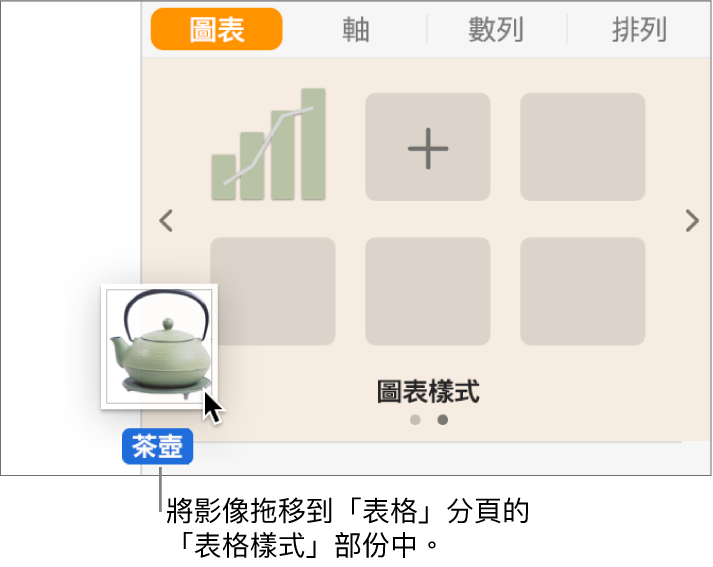
或者,你可以按住 Control 鍵並按一下側邊欄中的表格樣式,從快捷鍵選單中選擇「從影像製作樣式」,然後瀏覽影像。
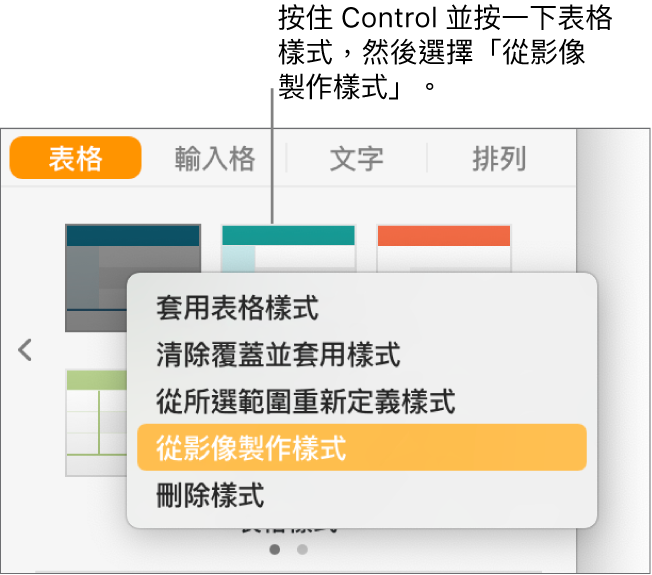
帶有影像顏色的新表格樣式會被加入到側邊欄最上方的表格樣式中;其不會取代你按住 Control 鍵並按一下以開啟彈出式選單時所選擇的樣式。
如要將新樣式套用到選取的表格,請在側邊欄中按一下該樣式(當你建立該樣式時,並不會自動套用)。
重新定義表格樣式
如要快速更改使用相同樣式的多個表格外觀,你可以重新定義樣式。
選擇使用你要更新樣式的表格,然後進行更改。
選擇你剛修改的表格(如已取消選取)。
在「格式」
 側邊欄中,按一下「表格」分頁。
側邊欄中,按一下「表格」分頁。在側邊欄最上方,按住 Control 鍵並按一下你要重新定義的樣式,然後選擇「從所選範圍重新定義樣式」。
選擇下列其中一項:
更新所有使用目前樣式的物件:更改目前使用此樣式之所有表格的外觀。
不更新物件並斷開其與樣式的連接:只更改選取的表格。未更新的表格樣式會從「樣式」分頁中移除,因為樣式已被取代。
按一下「好」。
樣式便會在側邊欄中更新,使用該樣式的所有表格也會隨之更新。
整理表格樣式
你可以在側邊欄中重新排列表格樣式,以便取用最常使用的樣式。
在你的文件中按一下任何表格。
在「格式」
 側邊欄中,按一下「表格」分頁。
側邊欄中,按一下「表格」分頁。按住你要移動的樣式,然後將其拖移至新位置。
如果你有多個樣式面板,且要將樣式從一個面板移至另一個面板,請將其拖移到向左箭嘴
 或向右箭嘴
或向右箭嘴  來開啟其他面板。
來開啟其他面板。
刪除表格樣式
按一下任何表格,然後在「格式」
 側邊欄中,按一下「表格」分頁。
側邊欄中,按一下「表格」分頁。按住 Control 鍵並按一下你要刪除的樣式,然後選擇「刪除樣式」。